InDesign 2.0Jから新しくブック機能が追加されました。ブックファイルを作成するには、[ファイル]→[新規]→[ブック...]を選択します(下図参照)。
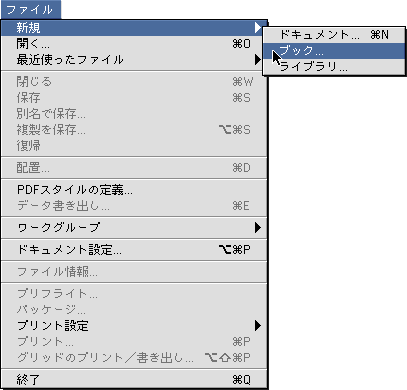
すると新規ブックダイアログが開きますので、適当な名前をつけて保存します(下図参照)。

次に[ブック]パレットのメニューから[ドキュメントの追加...]または赤丸のアイコンをクリックしてブックファイルに登録するドキュメントを追加します(下図参照)。

「第1章」と「第2章」というドキュメントを追加したものが下図です。

[ブック]パレットでは、ドキュメントの状態によって下図のように様々なアイコンが表示されます(この他にも、他の誰かがそのドキュメントを使用中の場合は、鍵マークのアイコンが表示されます)。

た上図の赤丸のアイコンは[スタイルソース]という意味で、このブックファイルの基準となるドキュメントを表します。
そしてブックファイルに登録したドキュメントは、このスタイルソースのドキュメントと同期させることができます。同期させるには、パレットメニューから[選択したドキュメントを同期]を選択するか、赤丸のアイコンをクリックします(下図参照)。

ブック上のドキュメントを同期させると、スタイルやスウォッチ、グリッドフォーマットなどの組版設定をスタイルソースドキュメントから他のドキュメントにコピーすることができます。同期させたい設定はパレットメニューから[同期オプション...]を選択し、[同期オプション]ダイアログにて設定できます(下図参照)。

同期が正常に完了すると下図のようなダイアログが表示されます。

ただし、注意しなければならないのは、スタイルソースドキュメントと同期させるドキュメントに同じ名前で異なる設定のスタイル等がある場合です。アラートなしに設定が上書きされますので注意して下さい。
またブックファイルはドキュメントファイルから独立しています。ブックファイルを保存する場合は、パレットメニューから[ブックを保存]を選択して下さい。
ブックファイル内のドキュメントのページ番号の割り当ては、デフォルトでは自動で行われます。ページ番号を自動で割り当てないようにするには、パレットメニューから[ブックのページ番号設定...]を選択し[ページ番号自動割り当て]のチェックをはずして下さい(下図参照)。チェックをはずすとパレットメニューから[ページ再割り当て]を選択しない限り、ページ番号は再割り当てされません。
また前のドキュメントが奇数ページで終わり、次のドキュメントが奇数ページから始まる場合に[白ページを挿入]にチェックを入れると前のドキュメントの最後に白ページを追加します。

また[ページ順]に[前のドキュメントから続行]を選択していると、前のドキュメントが奇数ページ分、追加や削除されると、次のドキュメントの開始ページが左右入れ替わりますので注意して下さい。次のドキュメントの開始ページの左右を入れ替えたくない場合には[次の奇数ページへ続行][次の偶数ページへ続行]を選択して下さい。
ドキュメントのページ番号を指定したページ番号から開始させるには、パレットメニューから[ドキュメントのページ番号設定...]を選択するか、ブックパレットで表示されているページ番号部分をダブルクリックして下さい。すると下図のようなダイアログが表示されますので[ページ番号割り当てを開始]にチェックを入れ、ページ番号を指定して下さい。









